
Google har et bredt bibliotek med skrifttyper, der kan gøre dit dokument til en fornøjelse at læse og skrive. Vi har valgt de bedste skrifttyper til at gøre dine Google DOC-dokumenter se det bedste, de kan. Vi dækker nogle klassikere såvel som nogle undervurderede nye skrifttyper.
Bedste skrifttyper til brug for google doc
Hvis du er en Google DOCS-bruger, ved du sikkert, at den som standard bruger Arial-skrifttypen. Der er dog også andre alternativer, der tilbydes af Google-skrifttyper, der giver lignende professionel flair og læsbarhed.
Inter.
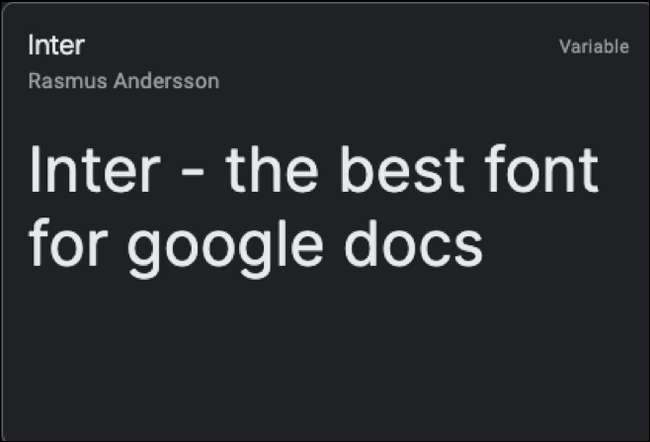
Når det kommer til dokumenter, vil læsbarheden altid være en topprioritet, og Inter Excels på dette spil. Der er mange typer af skrifter, der kan gøres med denne skrifttype. Skrifttypen var oprindeligt designet til at fungere på 11px skriftstørrelsen specifikt. Den har en høj X-højde, der hjælper med at genplaceres af blandede tilfælde og små bogstaver.
Inter UI Font Family har ni forskellige vægttyper til rådighed på Google Docs. Det har endda OpenType-funktioner og glyfer, hvis du leder efter flere designmuligheder.
Hvis du kan lide tekster, der er omhyggeligt adskilt og venligt, men alligevel formelle, så er Inter din bedste indsats. Det er sådan et populært valg, at du måske endda vil bruge Inter som Din standard skrifttype på Google Docs .
Hvor du bedst kan bruge inter:
- Blog eller artikel skrivning
- Essays.
- Personlige dokumenter
Åbn SANS.
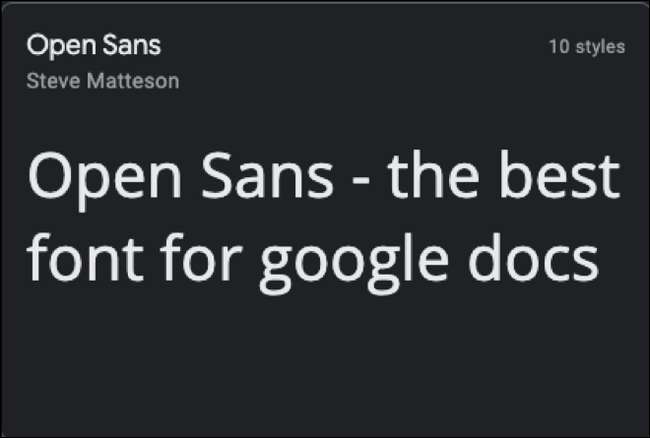
Ren, sofistikeret og moderne - disse ord bedst beskriver denne sans serif skrifttype. På grund af, hvor klart og afbalanceret skrifttypen er, vil du normalt se denne stil, der bruges på nettet. Faktisk er skrifttypen stadig meget læselig, selv på små skærme.
Denne skrifttype betragtes som en humanist Sans Serif. Simpelthen betyder det, at den er skrevet som et menneske, der holder en pen med minimalistiske kontrasterende slagtilfælde. Og på grund af dette anvendes humanistiske Sans Serif Designs normalt i uddannelse, finansiering og regeringsektoren.
Siden åbne sans er meget læselige, er det bedst at bruge denne skrifttype til:
- Akademiske krav som reaktionspapirer, forskningspapirer eller nogen form for lektier
- Enhver form for data, du indtaster i et regneark
- Formelle bogstaver.
Bemærk: Google Docs tilbyder kun 30 skrifttyper som standard. For at se åbne sans i fonts listemuligheden, skal du bruge Tilføj det til Google Docs .
Roboto.
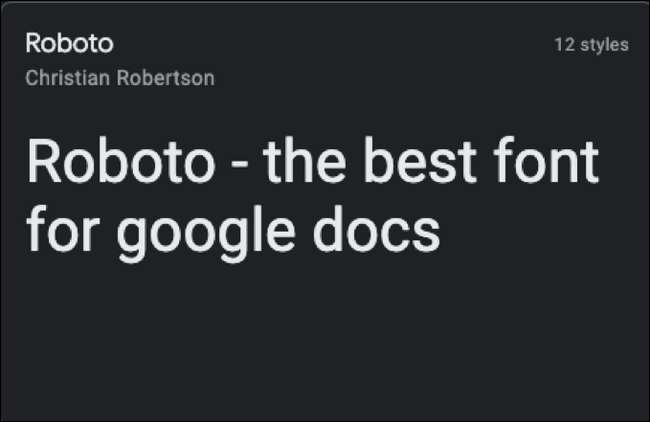
Roboto er en anden Sans Serif Font udviklet af Google, og den har seks tilgængelige vægttyper på Google Docs. Hvis vi skal sammenligne det med standard Google Docs skrifttype, som er Arial, har den førstnævnte et mere kondenseret udseende.
På grund af det kondenserede udseende er det den perfekte skrifttype at bruge, når der er brug for en masse indhold, men der er ikke meget plads til at arbejde med. Når du bruger roboto, synes skrifttypen at være stort set geometrisk, da det tilhører den neo-groteske familie af Sans Serif skrifttyper. Det har også åbne kurver, hvilket gør det til en venlig og alsidig skrifttype at bruge samlet.
Roboto er en del af den almindelige familie, og du kan også bruge denne skrifttype sammen med den anden familietype, Roboto kondenseret og roboto plade.
Nu, hvor skal du overveje at bruge denne Sans Serif Font?
- Dokumenter, der åbnes ved hjælp af en telefon eller en lille skærm
- Dokumenter, hvor du skal kondensere indholdet på en side
Bonus Fact: Roboto er systemets skrifttype af Android-operativsystemet!
Merriweather.
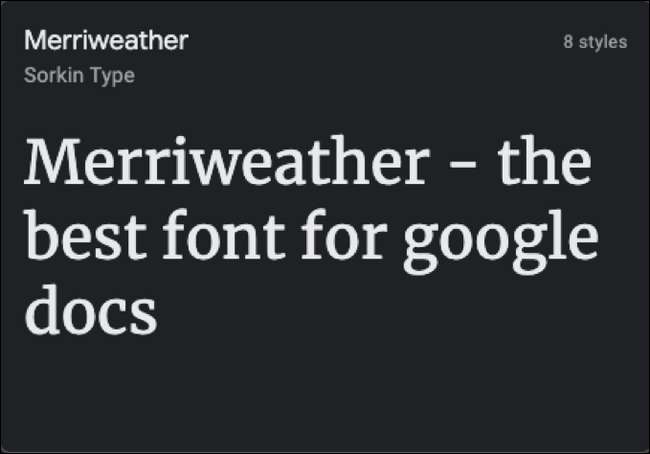
En anden af vores top Google-skrifttyper hedder Merriweather. Det er en gratis, open source serif skrifttype, og den har et komplet sæt vægte og stilarter, der er tilgængelige på Google Docs. Det har også et interessant sæt glyfer.
RELATEREDE: Hvad er forskellen mellem en skrifttype, et skrifttype og en skrifttypefamilie?
Denne skrifttype blev designet af Sorkin Type, og dens underskriftsstil balancerer æstetik, udtryk og nytteværdi. Ikke underligt, hvorfor Merriweather giver et poleret og elegant udseende, hvilket gør dine dokumenter til at se mere professionelt ud.
Hvad angår Merriweather's bedste funktion, er det evnen til at skille sig ud på grund af sin unikke flair. Det blandes dog også godt i godt, når de er parret med andre Sans Serif-skrifttyper som Roboto, Montserrat og Merriweather Sans.
Merriweather bruges bedst til:
- Genoptages
- Stykke overskrifter
- Professionelle breve og dokumenter
Inkonsolata.
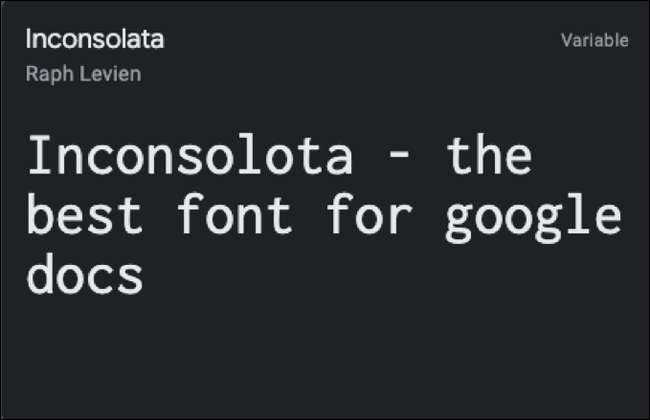
Kommer fra Monospace-familien er Inconsolata designet til trykte kodeforinger og er begunstiget af programmører. Som vi har nævnt, er det monospaced, hvilket betyder, at bogstaverne indtager den samme mængde bredde. Denne form for skrifttype går tilbage til skrivemaskerne.
En ulempe for monospacerede skrifttyper er, at de måske er lidt sværere at læse end de andre typer. Men inkonsolata er en af de få monospacerede skrifttyper, der ikke kompromitterer læsbarheden. Mens hver karakter har samme bredde, er rummene imellem dem lige rigtige. Det er ikke for kondenseret, men også ikke for adskilt.
Overvej at bruge inkonsolata, hvis du laver disse typer af dokumenter:
- Kodeoversigter
- Manuskripter
- Manuskript eller scriptwriting
Derudover kan du også prøve at bruge inkonsolata som afsnitoverskrifter og parre det med Sans Serif Fonts.
Pt mono.
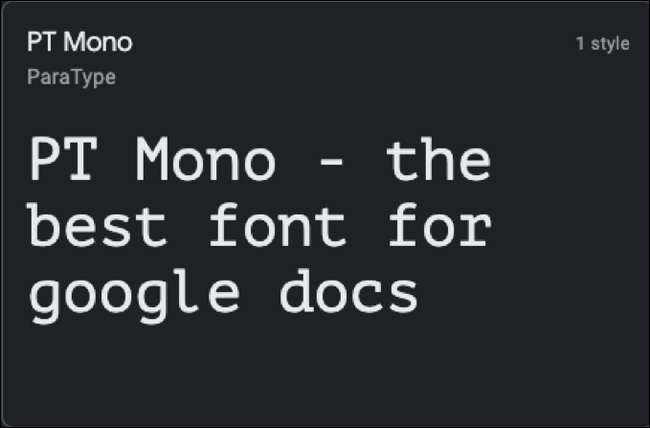
Vi har en anden humanist sans-serif på listen, og det er PT Mono. Denne skrifttype er en del af den offentlige type familie, hvor de har sans og serif skrifttyper. Men som navnet antyder, er dette en monospaced skrifttype. Det svarer meget til inkonsolata, undtagen PT Mono er skarpere på kanterne, hvilket gør det til at se mere ligefrem og mere formelt i forhold til den anden skrifttype.
Hvis du er en tung bruger af regneark, skal denne skrifttype være din go-to. Hver karakter har samme mængde bredde, så det er lettere at beregne størrelsen af indtastningsfelter, celler eller tabeller. For at aktivere PT Mono på dine Google Docs, skal du gå til skrifttypeindstillingslisten og vælge "Flere skrifttyper".
Vi anbefaler, at du bruger PT Mono på din næste regnearkfil, så du kan få en følelse af denne humanistiske monospaced skrifttype.
Ud over regneark kan denne skrifttype også bruges til:
- Gør arbejdstabeller
- Oprettelse af arbejdsformer
Kilde Sans Pro.
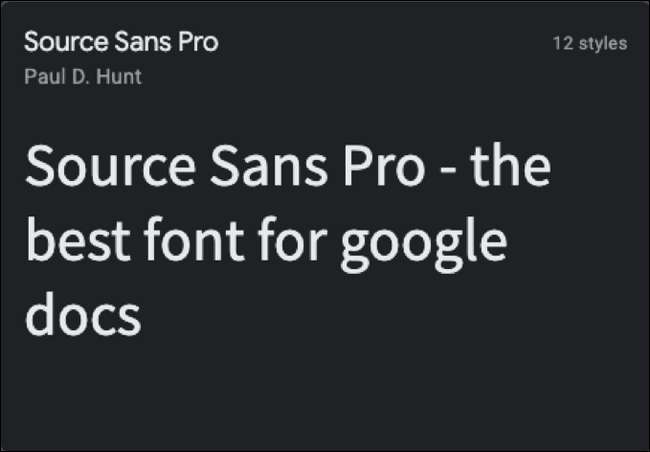
Kilde Sans Pro er Adobes første open source-typefunktion, og det er bedst for brugergrænseflader .
Men hvad er en open source skrifttype? Disse er gratis skrifttyper, der er udviklet til at blive brugt til ethvert formål, herunder kommercielt arbejde. De fleste designere bruger en open source skrifttype, fordi designet er åbent for modifikation. Simpliciteten af kilde Sans Pro gør det meget behageligt for øjnene. Det er slank og slank, og stilen er kendt for sin minimalistiske tilgang.
Kilde Sans Pro gør også et godt stykke overskrift. Næste gang du opretter noget på Google Docs, prøv at parre kilde Sans Pro med Roboto eller åbne sans for variation.
Du kan bruge Source Sans Pro, når du laver følgende typer af dokumenter:
- Artikel Skrivning eller Blog Skrivning
- Journaling.
- Tage noter
Nunito sans.
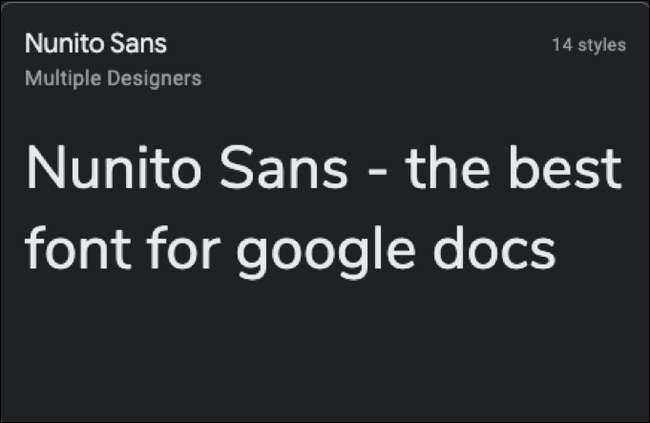
Den sidste på listen er nunito sans. Det har syv vægttyper tilgængelige på Google Docs. Denne skrifttype er et velafbalanceret sans serif skrifttype.
Denne skrifttypes design ser mere afrundet end de andre Sans Serif-skrifttyper, hvilket gør det mere tiltalende. Men det er ikke så rund til det punkt, at det gør stilen blødt ud. Hvis du ser på det omhyggeligt, balancerer strøgens ensartethed ud af designens rundhed. Samlet set giver det den professionelle endnu venlige vibe.
Ligesom Source Sans Pro kan designere gerne bruge Nunito Sans også, fordi det er simpelt, men alligevel formelt nok. Du kan bruge denne skrifttype til at give mere personlighed til dit dokument, mens du stadig holder det formelt.
Nunito Sans bruges bedst til disse typer af dokumenter:
- Anbefalingsbrev
- Forskningspapirer
- Essays.
Hvad skal man se efter, når du vælger en skrifttype
Valg af en skrifttype, der skal bruges, kan se ret simpelt ud, men der er faktisk mange faktorer at tænke på. Det væsentligste at overveje er, om det dokument, du arbejder på, er til print eller web. Visning fra en skærm og fra papir er der to helt forskellige oplevelser, så formateringsbeslutninger som hvilken skrifttype, der skal bruges til hver, skal være forskellige fra hinanden.
Med det her er de overvejelser, du bør gennemgå, når du vælger en skrifttype:
Tegn linjeafstand
Når tegn er for tæt på hinanden, kan dette få dit indhold til at se tættere og messier. Vælg en skrifttype med bredere tegnafstand, så de er nemmere at læse, uanset hvor små størrelserne kan være.
SERIF VS. SANS-SERIF
Serif fonts. Har dekorative slagtilfælde på dem, der giver dit skrive et mere elegant udseende. Men at vælge konsekvent læsbare serifs kan være udfordrende. Sans-Serif-skrifttyper tendens til at være renere, enklere og lettere at læse. Vælg efter det humør, du går til, og selvfølgelig læsbarheden.
Grad af læsbarhed
Den måde, du bruger skrifttyper. Du skal tænke på størrelsen, vifte af vægte og ligaturer, klarhed af tegnene og højde- og kontrastforholdets standarder. Vælg blev læst bedst til din målgruppe.
Vælg din favorit Google Font
Der er over tusind tilgængelige Google-skrifttyper at vælge imellem. Alle er 100% sikre at bruge og kan nemt downloades fra deres hjemmeside. Derudover er der ingen licensrestriktioner, da alle de skrifttyper, der er opført i deres bibliotek, er åben kilde og gratis. Du kan bruge dem på dine Google-dokumenter, websites, kommercielle projekter og endda på print.
Så tag lidt tid på at udforske disse fantastiske skrifttyper og indsnævre dine valg, indtil du kommer op med dem, der bedst kan udtrykke din besked.
RELATEREDE: Sådan finder du, tilføj, og fjern skrifttyper i Google Docs







